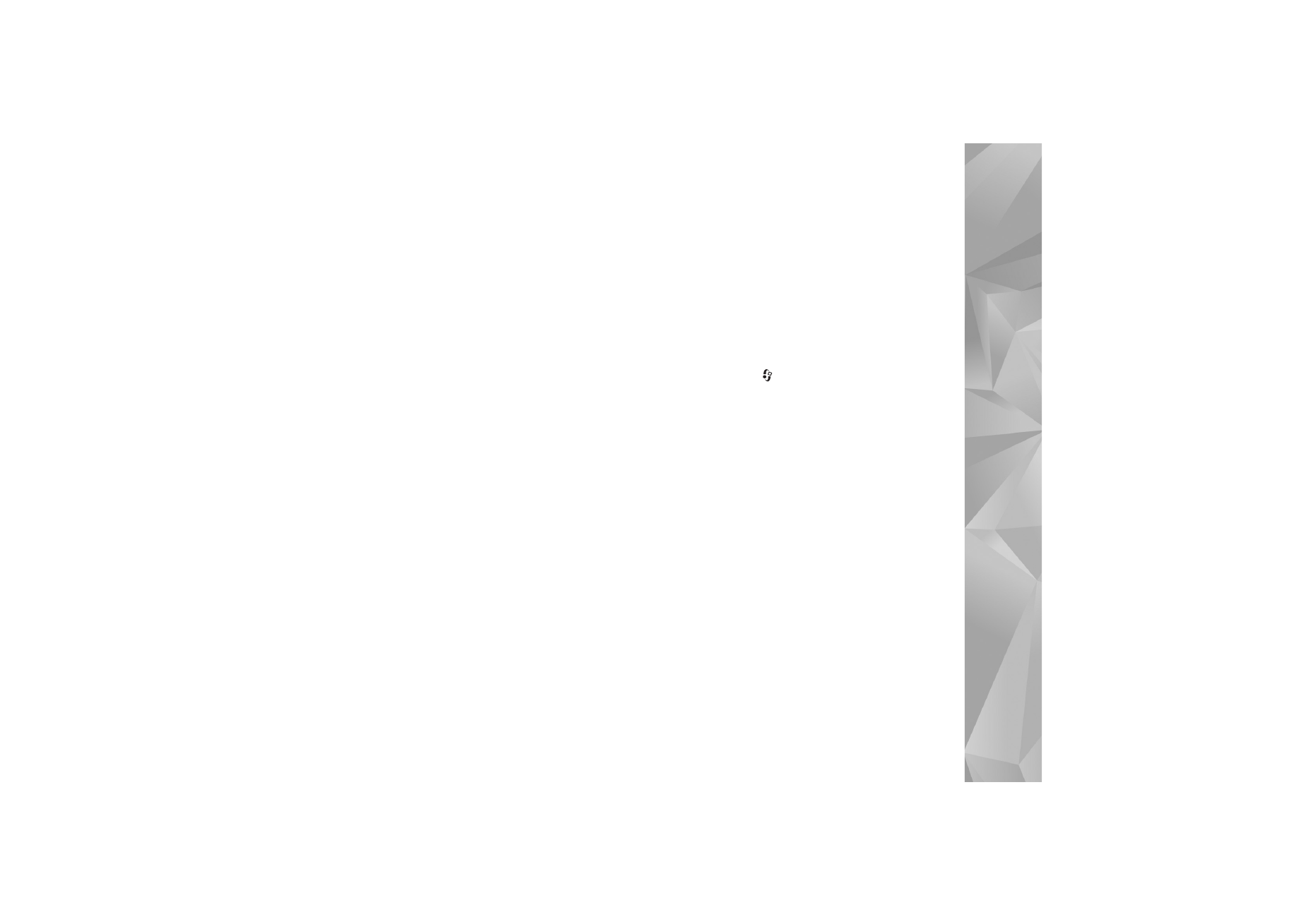
Spela upp och hantera poddsändningar
Om du vill visa vilka avsnitt som finns tillgängliga för den
valda poddsändningen väljer du
Val
>
Öppna
. Under varje
avsnitt kan du se filformatet, storleken på filen och tiden
då den överfördes.
När poddsändningen är helt nedladdad spelar du upp hela
avsnittet genom att välja
Podsändningar
>
Val
>
Spela
upp
, eller trycka på
och välja
Musik
>
Musikspelare
>
Podsändningar
.
Om du vill uppdatera den valda poddsändningen eller
markerade poddsändningar med nya avsnitt väljer du
Val
>
Uppdatera
.
Om du vill stoppa uppdateringen av den valda
poddsändningen eller markerade poddsändningar
väljer du
Val
>
Stoppa uppdateringen
.
Om du vill lägga till en ny poddsändning genom att ange
dess webbadress väljer du
Val
>
Ny podsändning
.
Kontakta din tjänstleverantör om du inte har en definierad
kopplingspunkt eller om du blir tillfrågad om
användarnamn och lösenord under paketdataanslutning.
Om du vill redigera webbadressen för den valda
poddsändningen väljer du
Val
>
Redigera
.
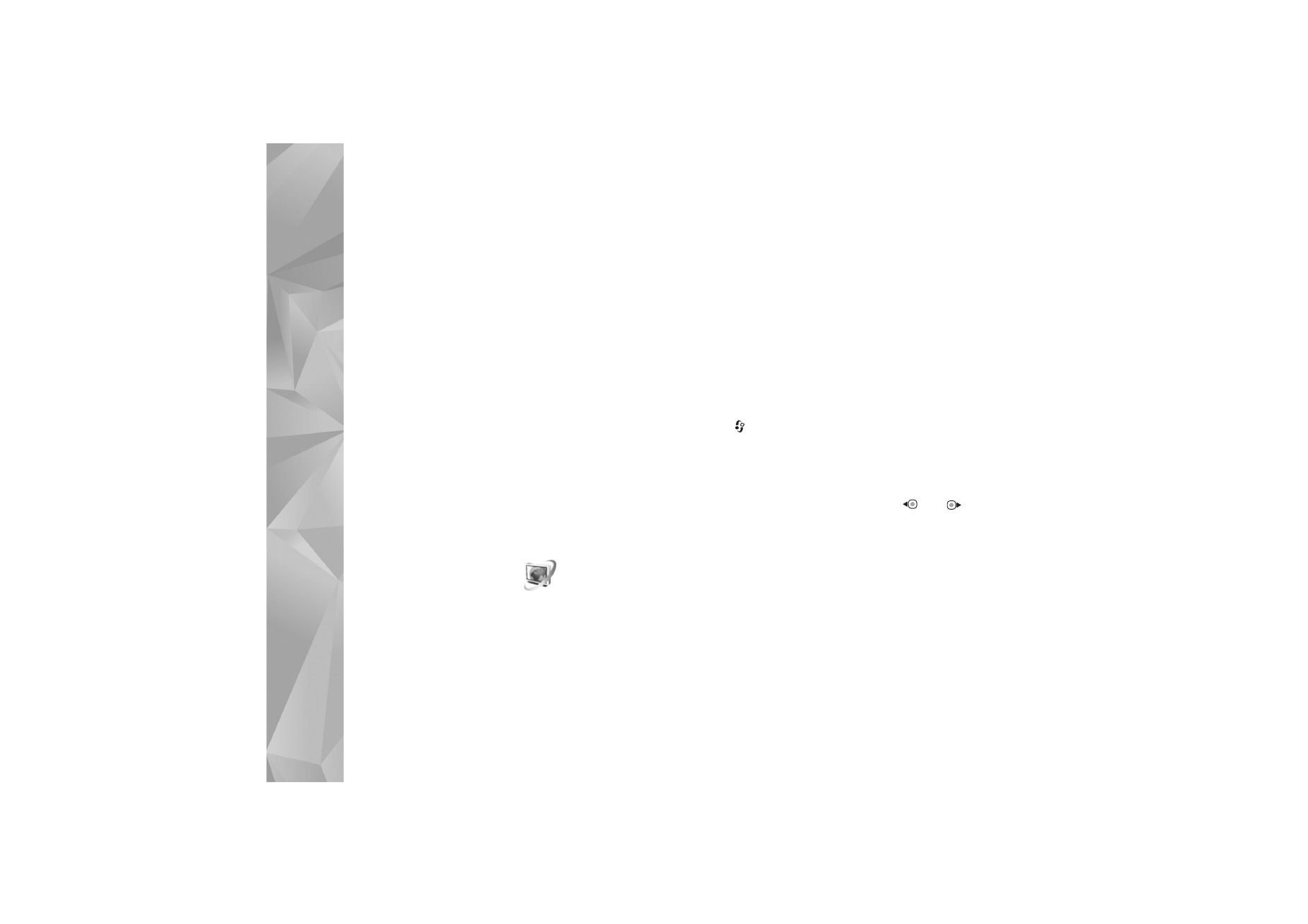
Medieprogram
46
Om du vill ta bort en nedladdad poddsändning eller
markerade poddsändningar från enheten väljer du
Val
>
Radera
.
Om du vill skicka den valda poddsändningen eller de
markerade poddsändningarna till en annan enhet som
OPML-filer i ett MMS eller via Bluetooth väljer du
Val
>
Sänd
.
Om du vill uppdatera, ta bort eller skicka en grupp av
markerade poddsändningar på en och samma gång väljer
du
Val
>
Markera/Avmarkera
, markerar de önskade
poddsändningarna och väljer
Val
för att ange önskad
åtgärd.
Om du vill gå till poddsändningens webbplats väljer du
Val
>
Öppna webbsidan
(nättjänst).
Vissa poddsändningar erbjuder möjligheten att samverka
med skaparna genom kommentarer och röstning. Om du
vill ansluta till Internet för att göra det väljer du
Val
>
Visa kommentarer
.